
Denne software holder dine drivere kørende og holder dig dermed beskyttet mod almindelige computerfejl og hardwarefejl. Tjek alle dine chauffører nu i 3 nemme trin:
- Download DriverFix (verificeret downloadfil).
- Klik på Start scanning for at finde alle problematiske drivere.
- Klik på Opdater drivere for at få nye versioner og undgå systemfejl.
- DriverFix er downloadet af 0 læsere denne måned.
Windows 10, ligesom tidligere versioner af Windows, tilbyder bestemmelsen om at oprette en gæstekonto. På den måde kan brugere logge ind på systemet og bruge det samme, men har normalt ikke administratorstatus. En gæstekonto kan også ses som en slags midlertidig ordning for en, du kender, har adgang til din pc.
I Windows 10 betragtes gæstekonto som en sikkerhedstrussel og er grunden til, at den er deaktiveret som standard. Alt dette gør det også bydende nødvendigt, at du har midlerne til at gendanne al den information, der er oprettet via gæstekontoen.
Nu med selve gæstekontoen, kan det være skræmmende at gendanne de oplysninger, der er oprettet ved hjælp af kontoen. Tværtimod er det så let som det kan blive. Her er trinene.
Hvordan kan jeg gendanne gæstekonto på Windows 10?
1. Brug Windows Stifinder
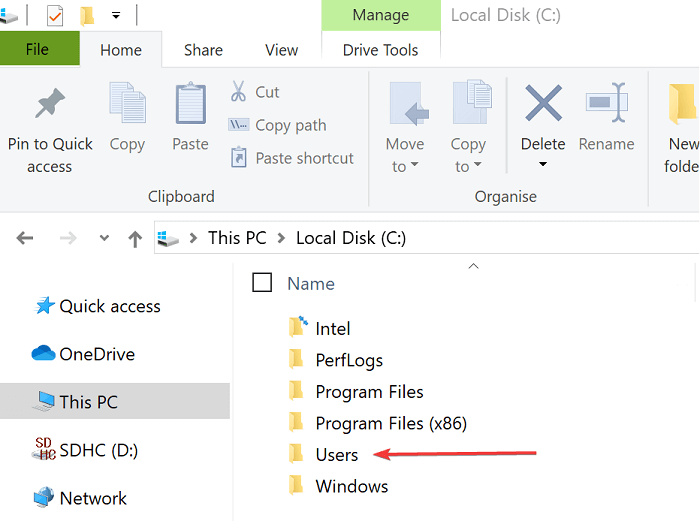
- Klik på Start > Windows Stifinder. Alternativt kan du også trykke på Windows-tast + E. fra tastaturet.
- Klik på Denne pc fra indstillingerne til venstre og Dobbeltklik på Lokal disk (C :).
- Åbn Brugere folder.
- I Brugere mappe, skal der være en anden mappe med navnet Gæst. Dobbeltklik på det for at åbne det samme.
- Samtykke til ethvert godkendelsesvindue, der muligvis åbner for at søge brugertilladelse.
- Under Gæst mappe, naviger til Mine dokumenter mappe også.
- Se efter de filer, du leder efter, og kopier dem til et sikkert sted.
- Gentag den samme proces med hver anden mappe under mappen Gæst for at gendanne filer, der findes deri.
2. Brug kommandoprompt
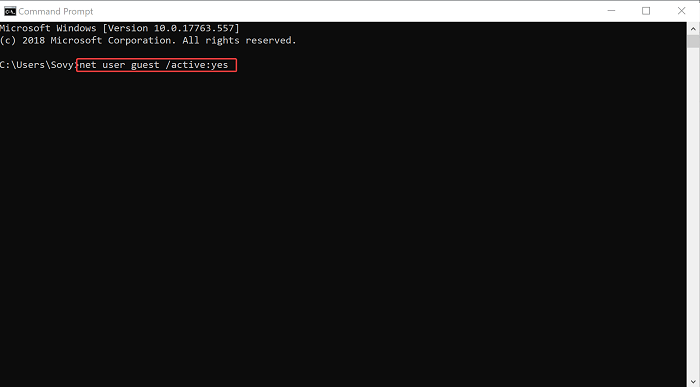
- Start Kommandoprompt vindue. Gør det simpelthen ved at skrive cmd i Cortana-søgefelt og vælge fra søgeresultatet.
- I Kommandoprompt vindue, skriv netbrugergæst / aktiv: ja og tryk på Gå ind.
- Klik på Start.
- Klik på din Kontonavn fra indstillingen til venstre for Start-menuen og vælg Log ud.
- Se om du har adgang til Gæst konto.
- Hvis ja, skal du logge ind og hente de filer, du har brug for.
- Hvis ikke, skal du følge metoden beskrevet i det første trin ovenfor for at få adgang til de filer, der er gemt under gæstekonto.
Det er det. Metoderne beskrevet ovenfor skal være tilstrækkelige til at gendanne de oplysninger, der er gemt under gæstekontoen. I mellemtiden er her nogle relaterede artikler, som du måske vil gennemgå.
LÆS OGSÅ:
- Sådan fjernes alle filer fra gæstekonto på Windows 10, 8.1
- Sådan gør du: Aktivér gæstekonto på Windows 10
- Hvad skal jeg gøre, hvis brugerkontoen er udløbet i Windows 10


